Word文档底纹去除操作指南
时间:2025-09-22 10:09:19
来源:海宝软件驿站
作者:佚名
在日常办公场景中,微软Word作为主流文字处理工具,其功能应用直接影响工作效率。针对文档排版中常见的底纹去除需求,本文将通过图文结合的方式详细说明操作流程,帮助用户快速掌握这项实用技巧。
文档背景底纹清除步骤解析
1. 启动需要编辑的文档文件,定位带有底纹修饰的文本段落。建议使用Ctrl+A全选功能确保操作范围准确

2. 在顶部功能导航栏选择"页面布局"模块,点击右侧的"页面边框"选项。此功能模块在不同版本中可能显示为"设计"或"格式"标签

3. 在弹出的设置窗口中切换至"底纹"分页卡,重点调整两个核心参数:将填充色板设置为透明状态(通常显示为白色斜线标识),同时将图案样式下拉菜单调整为"无"选项。建议操作时注意预览窗口的实时变化
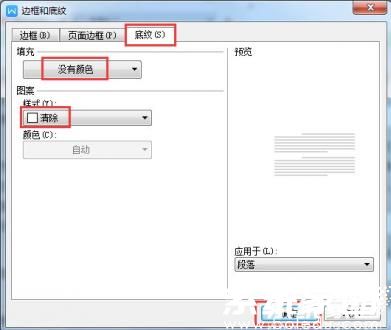
4. 确认参数修改后点击底部确定按钮,返回文档主界面即可查看最终效果。若存在多段不同底纹设置,需分批次重复上述操作流程

需要特别注意的是,文档底纹可能来源于三种不同设置:段落格式底纹、表格单元格底纹或页面背景底纹。当常规操作无效时,建议依次检查"开始"标签下的"边框和底纹"设置,以及"设计"菜单中的"页面颜色"选项。对于使用Word 2016及以上版本的用户,推荐使用快捷键Alt+P+B快速调出边框设置面板。
掌握这些操作技巧不仅能提升文档处理效率,更能保证文件格式的专业性。建议定期通过"显示/隐藏编辑标记"功能(快捷键Ctrl+*)检查文档格式,确保排版符合规范要求。若遇到复杂格式问题,可使用格式刷工具或清除格式功能进行批量处理。
相关下载
相关文章
更多+-
06/26
-
05/08
-
05/08
-
09/20
-
09/19
手游排行榜
- 最新排行
- 最热排行
- 评分最高

